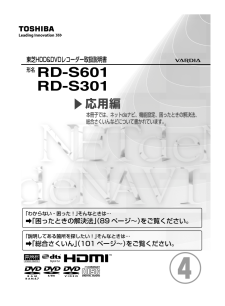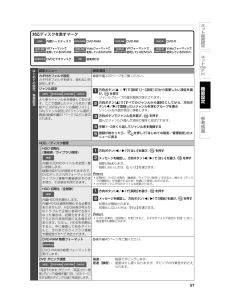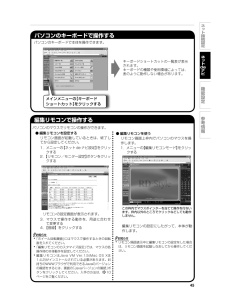Q&A
取扱説明書・マニュアル (文書検索対応分のみ)
"ご覧"1 件の検索結果
"ご覧"150 - 160 件目を表示
全般
質問者が納得レコーダーの問題だと思います。視聴しましたがズレはありません。放送局側の問題なら、キー局から各局同時ネットされているので全国で同じ症状になります。東芝のレコーダーはまれに再生時や放送番組視聴中に映像と音声がズレたり、無音になることがあります。これらはソフトウェアの問題なので、東芝から放送波でのアップデートが行われれば解消するとは思いますが、東芝のホームページを見たところ現在はアップデート予定はないようです。
6289日前view15
④▼応用編東芝HDD&DVDレコーダー取扱説明書形名 QC,R5/0QC,R2/0本冊子では、ネットdeナビ、機能設定、困ったときの解決法、総合さくいんなどについて書かれています。「説明してある箇所を探したい!」そんなときは⋯➡「総合さくいん」(101 ページ~)をご覧ください。「わからない・困った!」そんなときは⋯➡「困ったときの解決法」(89 ページ~)をご覧ください。
97ネ ト接続設定ネ トdeナビ機能設定参考情報このようなとき ここをお調べください!ダビング︵つづき︶ラインUダビングできない •• 以下の場合はラインUダビングできません。- 市販のDVDビデオディスクの内容- コピー制限のあるタイトル- TSタイトル、またはTSタイトルを含むタイトル (プレイリスト)など- 音楽用CDや見るナビなどの画面表示- L-PCM 96kHz音声で記録されたDVDビデオディスクHDDに録画したコピ ー× のタイトルをDVDディスクに移動できない•• CPRM対応のDVD-RAM、DVD-R/RW(VRフォーマット) 以外のディスクを使っていませんか?→ デジタル放送などを記録できるCPRM対応のディスクを用意してください。•• Videoフォーマットで初期化していませんか?→ DVD-R/RW(Videoフォーマット) には、コピーも移動もすることができません。VRフォーマットで初期化してください。PAL方式のビデオテープをHDDにダビングできない•• 本機ではPAL方式の入力信号をダビングすることはできません。録画およびダビング可能な信号方式は日本国内で標準...
43ネ ト接続設定ネ トdeナビ機能設定参考情報ネット de ナビ表示部の見かた例(表示内容は約 1 秒ごとに更新されます。 )リモコン画面で操作する1メインメニューの【ネットdeリモコン】をクリックするネットdeナビウィンドウにリモコン、表示部が表示されます。2リモコン画面のボタンをクリックするリモコン本体のボタンが押されたときと同じ動作をします。 に対して本機が反応するのに時間がかかる場合があります。 「リモコンアクセスポート番号」をそれぞれ別の番号に設定してください。(22ページ)タイムバー(ロケーションカーソルを移動すると、再生場所もサーチして移動します。)チャプター経過時間この部分をクリックすると、表示部が開閉します。記録情報本機の状態を表示します。タイトル経過時間チャプター番号画質チャンネルDVDボタンHDDボタンタイムスリップボタンW録表示動作状態ディスクの種類タイトル番号ブラウザに表示されたリモコン画面で本機を操作できます。RD シリーズを複数台持っているときや、リモコンがみつからないときに、付属品のリモコンのように、パソコンから本体を操作することができるから便利だね。リモコンは、Ja...
8本機のネットワーク機能と設定についてネットワーク機能の接続や設定の前にお読みください。本機のネットワークを利用した主な機能には、以下のものがあります。• パソコンから本機を操作する、ネット de ナビ機能• ネット de ダビング対応機器(当社製 HDD&DVDレコーダー(HD DVDドライブ搭載機及び VTR 一体型含む)など)とのネットワーク間ダビング• iNET を利用した、地上アナログ放送などの番組表情報の取得• 「番組ナビ」の「おすすめサービス」機能• DLNA 機能を使ったタイトル配信• 本機を制御するプログラム(ソフトウェア)の最新版のダウンロード(76 ページ)用途やお客様のネットワーク環境によって、接続や設定方法が異なります。以下の表で確認してから接続や設定をしてください。ネットワーク機能が働かないときには、設定をもう一度確認してください。ネットワーク機能 説 明 動作環境ネットdeナビ( 24ページ)本機の操作や設定などをweb画面で行なえる機能です。また、以下のような便利な機能が利用できます。・OS: Windows(R) 2000/XP Mac OS X(10.4...
13ネ ト接続設定ネ トdeナビ機能設定参考情報接続方法によって使えるネットワーク機能が異なりますパソコンと接続するためには、LAN 接続できるパソコンが必要です。パソコンと直接接続する方法と、ブロードバンド常時接続のパソコンと接続する方法があります。それぞれの接続の方法で使えるネットワーク機能が異なります。 パソコンと直接接続する場合■ 接続・設定の概要・ 【イーサネット利用設定】を【利用する】に設定する(導入・設定編 80 ページ)① ネットワークに接続する (14 ページ~)② イーサネット設定をする (16 ページ~)ステップ1「ネット de ナビ」ができます① パソコンの設定をする (18 ページ)② ネット de ナビを起動する (19 ページ)ステップ2iNETを利用して番組データを取得するなど、本機のネットワーク機能を最大限に活用するには、ブロードバンド常時接続環境との接続が必要です。 8 ページの「本機のネットワーク機能と設定について」もご覧ください。ブロードバンド常時接続のパソコンと接続する場合電話回線ADSLモデム+ルーター■ 接続・設定の概要・ 【イーサネット利用設定】を【利用する】...
18パソコンの設定をする(ブロードバンド常時接続のパソコンと接続している場合)パソコンの設定をする(パソコンと直接接続している場合)1「コントロールパネル」→「ネットワーク接続」→「ローカルエリア接続」の「プロパティ」をクリック→「インターネットプロトコル(TCP/IP)」の「プロパティ」をクリックする「次の IP アドレスを使う」を選び、IP アドレスとサブネットマスクを設定します。これらの設定をする前に、すでに値が設定されているときには、設定を戻せるようにその内容を記録しておくことをお勧めします。① 「IP アドレス」: 192.168.1.10 を設定します。 (本体の IP アドレスとは異なるアドレスを設定します)② 「サブネットマスク」: 255.255.255.0 に設定します。2画面の「OK」をクリックする「OK」をクリックしたあとは、パソコンの指示にしたがってください。パソコンを再起動する場合もあります。次に「ネット de ナビを起動する」 19 ページに進んでください。ネット de ナビを使うパソコン側の設定は、OS の種類によって異なりますので、詳しくはパソコンの取扱説明書をご覧くだ...
70 アスペクト比(画面比)についてアスペクト比とは、映像を構成する画面(映像)サイズの幅と高さの比で、4:3 放送とワイド放送 (スクィーズ放送、レターボックス放送)があります。放送の収録時にはこれらの異なるアスペクト比の素材が存在し、テレビ側でこのアスペクト比を変換して表示しています。放送で送られてくる映像の種類4:3ノーマル正常映像が縦伸びする映像が縦伸びする正常正常正常正常※映像が縦伸びする映像が横伸びする映像が横伸びする映像が横伸びする映像が横伸びする映像が画面内にはいりきらない(○)(○)(○)4:3LB(推奨設定)16:9シュリンク16:9ワイド4:3ノーマル4:3LB16:9シュリンク(推奨設定)16:9シュリンク(テレビ側が「ズーム」の時)16:9ワイドお使いのテレビお使いのテレビ画面比4:3テレビ画面比 16:9テレビ通常は 4:3 または「ノーマル」と呼ばれています。(地上アナログ、CATV(ライン入力)、スカパー!(ライン入力)、地上デジタル、110 度 CS デジタル、BS デジタル)ハイビジョンやワイドサイズで撮影した映像を、DVD やLD、一部のビデオソフトに編集する際に上下に黒...
57ネ ト接続設定ネ トdeナビ機能設定参考情報 対応ディスクを表すマークHDD内蔵ハードディスクDVD-RAMDVD-RAMDVD-RWDVD-RWDVD-RDVD-RDVD-RW(VRフォーマット)VRフォーマットで使用しているDVD-RWDVD-RW(Videoフォーマット)Videoフォーマットで使用しているDVD-RWDVD-R(VRフォーマット)VRフォーマットで使用しているDVD-RDVD-R(Videoフォーマット)Videoフォーマットで使用しているDVD-RDVDビデオDVDビデオディスクCD音楽用CD設定メニュー 設定項目カギ付きフォルダ設定カギ付きフォルダを使う、使わないを設定します。操作編122ページをご覧ください。ジャンル設定HDD DVD-RAM DVD-RW DVD-Rよく使うジャンル名を登録しておけます。ここで登録したジャンル名が、「番組ナビ」の「Myジャンル番組リスト」 、「Myジャンル設定」 の「ジャンル選択」画面(操作編81ページ)などに表示されます。1方向ボタン( / )で【設定1】~【設定10】から変更したい項目を選び、 を押すジャンルグループの選択画面が表示...
17ネ ト接続設定ネ トdeナビ機能設定参考情報■ ネット de ダビングの設定についての重要なお知らせすでにお持ちのRDシリーズ(ネットdeダビング対応の従来モデル) とネットdeダビングするときは、両方のグループ名とパスワードを一致させないと、相互にダビングすることができなくなりますので、本機能をご利用になる機器は、すべて同一のグループ名とグループパスワードに設定してください。従来モデル※1のグループ名とグループパスワードは、初期設定がいずれも半角の大文字で、「TOSHIBA」となっています。お客様がこの初期設定のまま従来モデルをお使いの場合、本機に「TOSHIBA」を設定してご使用いただくこともできますが、不正なアクセスなどを防ぐためにも、従来モデルの「ネットdeナビ」画面(パソコン上)で「本体設定」※2を開き、「ネットdeダビングの設定」 を、本機で新たに設定したグループ名とグループパスワードに変更していただくことを強く推奨いたします。※1 ネットdeダビング対応従来モデル (グループ名、グループパスワードの初期設定が「TOSHIBA」の機種)RD-XS43、RD-XS53、RD-XS24、 RD-X...
45ネ ト接続設定ネ トdeナビ機能設定参考情報編集リモコンで操作するパソコンのキーボードで操作するパソコンのキーボードで本体を操作できます。● 編集リモコンを設定するリモコン画面が起動しているときは、終了してから設定してください。1.メニューの【ネット de ナビ設定】をクリックする2.【リモコン/モニター設定】ボタンをクリックするリモコンの設定画面が表示されます。3.マウスで操作する動作を、用途に合わせて変更する4.【登録】をクリックする 「ホイール回転閾値」にはマウスで操作するときの回転数を入れてください。 「編集リモコンのカスタマイズ設定」では、マウスの各操作時の本体動作を設定してください。 編集リモコンはJava VM Ver.1.5(Mac OS Xは1.4.2)がインストールされている必要があります。お持ちのWWWブラウザで利用できるJavaのバージョンの確認をするには、画面の「Javaバージョンの確認」 ボタンをクリックしてください。入手の方法は、10ページをご覧ください。パソコンのマウスでリモコンの操作ができます。● 編集リモコンを使うリモコン画面上枠内でパソコンのマウスを操作します。1....
- 1